win10电脑打开控制面板的方法
时间:2023-08-26 15:34:57作者:极光下载站人气:0
当前很多小伙伴的电脑都使用的是win10系统,该系统的性能和稳定性是非常不错的,大家可以通过该系统电脑进行软件的安装以及文件文档的编辑和新建等,在win10系统中有一个十分重要的控制面板功能,当你需要进行一些相关功能的设置时,那么就会通过进入到控制面板中进行设置,比如想要打开Internet选项,以及进行声音功能的设置等,就可以在控制面板进行相应的设置,下方是关于如何使用win10系统打开控制面板的具体操作方法,如果你需要的情况下可以看看方法教程,希望对大家有所帮助。

方法步骤
1.第一种方法,一般有的小伙伴的电脑中,控制面板功能可以直接在开始菜单窗口中显示出来,点击进入即可。
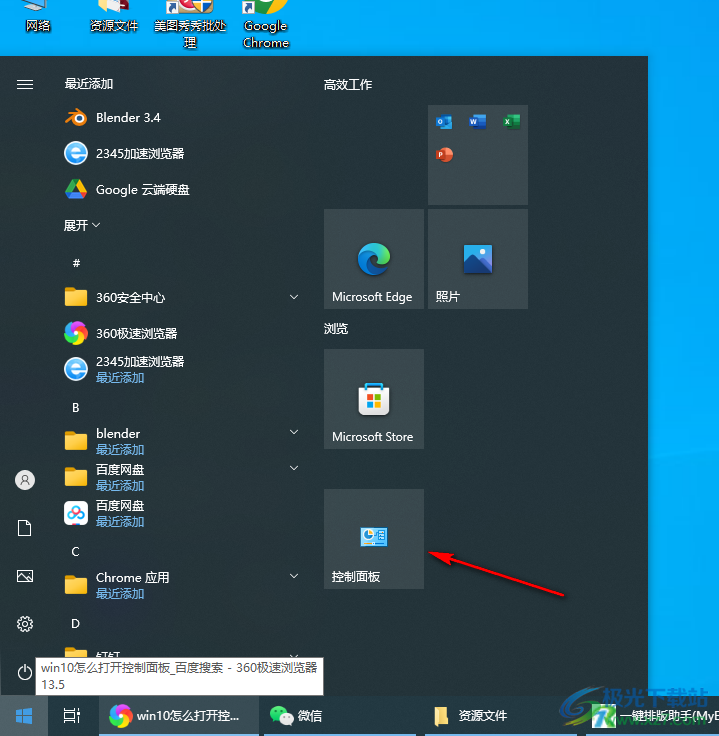
2.第二种方式,你可以在开始菜单的窗口中,直接输入【控制面板】那么即可在页面中弹出相关的选项,点击进入到控制面板中即可。
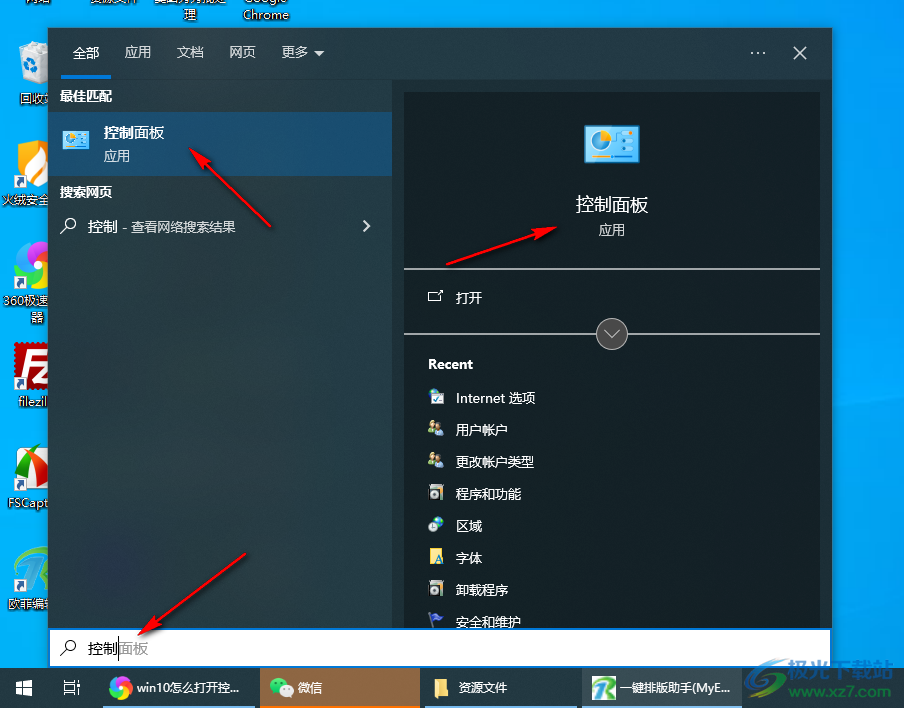
3.还有一种方式你可以在开始菜单的窗口中,将左侧的【设置】图标进行点击一下,进入到设置的窗口中。
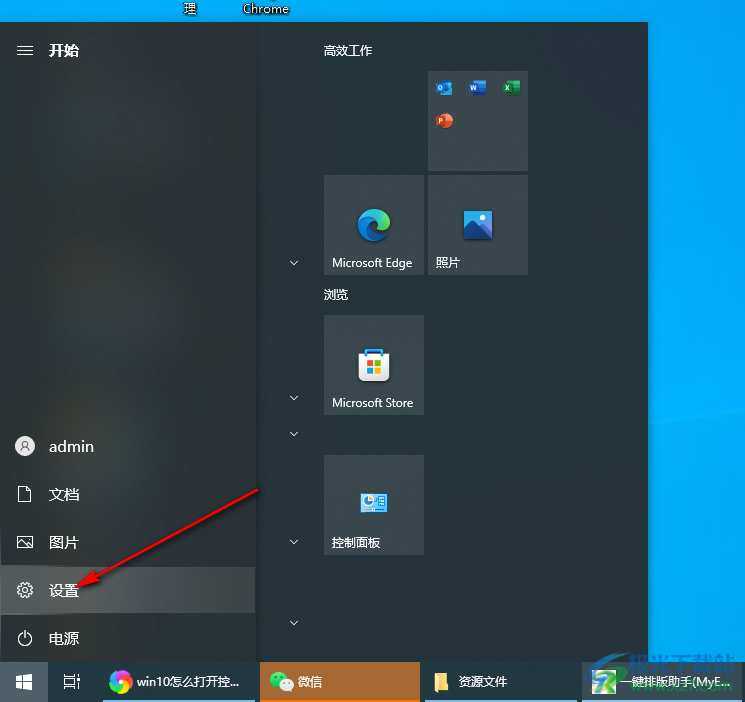
4.进入之后,在搜索框中输入【控制面板】几个字即可弹出相关的选项,点击该选项进入到页面中即可。
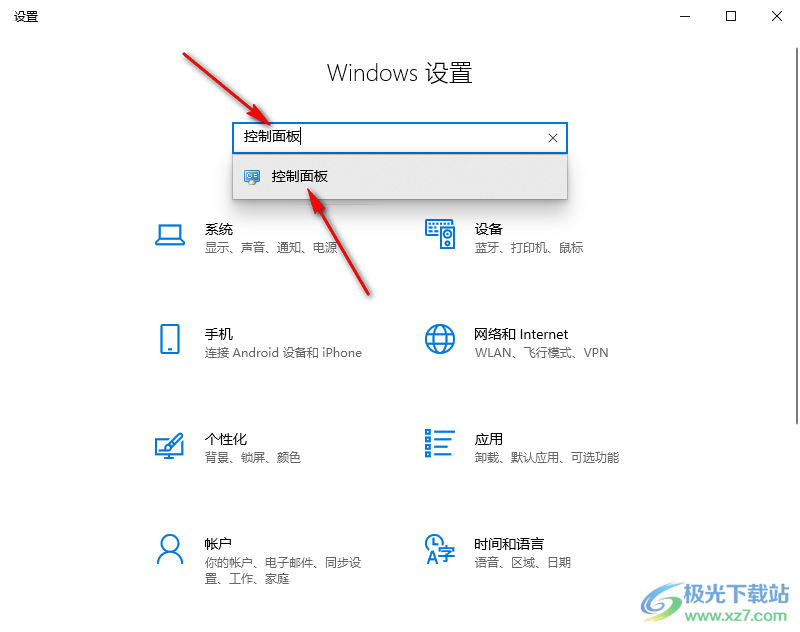
5.进入到页面中之后,可以看到控制面板中包含了非常多的功能选项,当你需要进行相应的设置的时候,可以在控制面板中进行操作。

6.此外,在进行功能的筛选时,可以在右上角的位置通过设置类别、大图标、小图标进行筛选功能。
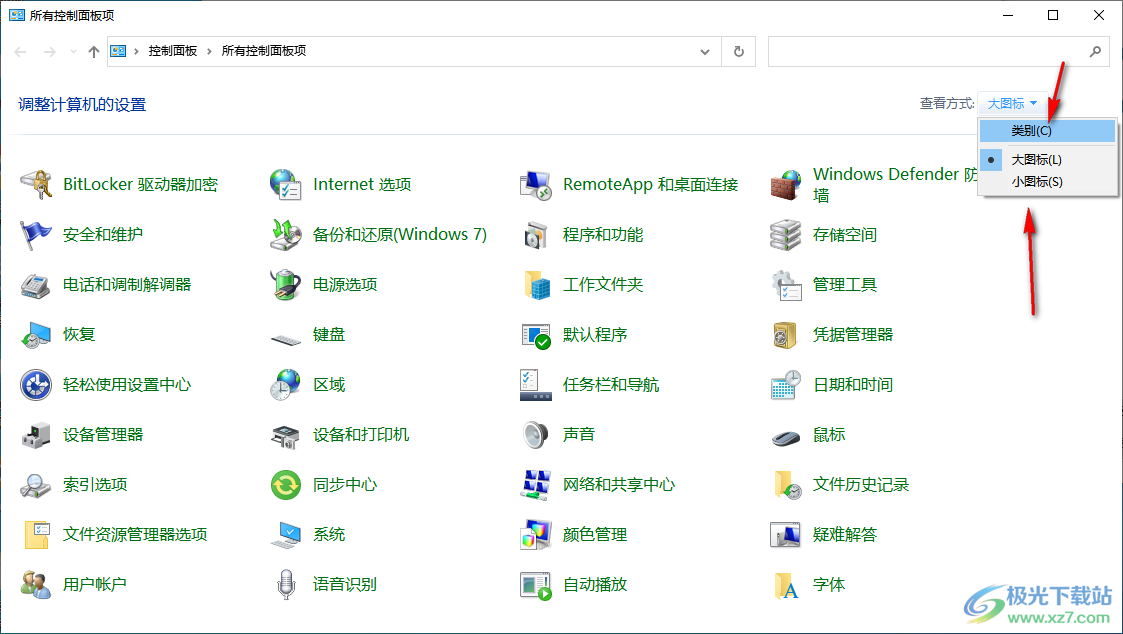
以上就是关于如何使用win10系统打开控制面板的具体操作方法,控制面板是非常重要的一个功能,大家可以通过进入到控制面板中进行相关功能的设置,而想要打开控制面板可以通过以上几种方法打开,当然也可以通过其他的一些方法进行打开,感兴趣的话可以操作试试。

大小:4.00 GB版本:64位单语言版环境:Win10
- 进入下载

网友评论